ghost版系统采用官方系统进行封装制作,由于集成了大量硬件驱动,深受广大用户喜爱,因为ghost版系统安装后会自动匹配并安装对应的硬件驱动,最近有用户下载了ghost版系统之后不懂怎么安装,ghost版系统安装方法主要有硬盘解压安装和U盘安装,如果你还不懂ghost版系统怎么安装,可以学习下这个教程。
安装须知:
1、如果当前系统可以正常使用,直接解压安装,如果系统已经损坏,需要用U盘安装
2、一般情况下内存2G以下安装32位系统,内存4G以上安装64位系统
3、如果提示无法运行安装程序,说明安装工具只适用32位或64位系统,此时可以提取gho文件,然后下载同时支持32位和64位的一键ghost安装,如何用一键ghost安装win7
相关教程:
怎么用大白菜U盘安装ghost win7
安装系统时提示您还没有指定ghost32/ghost64位置怎么解决
一、安装准备
1、备份C盘及桌面重要文件
2、ghost版系统下载:雨林木风ghost win7 64硬盘安装版V2017
3、解压软件:WinRAR或好压等解压工具
二、ghost版系统安装教程 硬盘解压方法
1、将ghost版系统iso文件下载到C盘之外的分区,比如D盘,右键使用WinRAR等软件解压到当前路径;
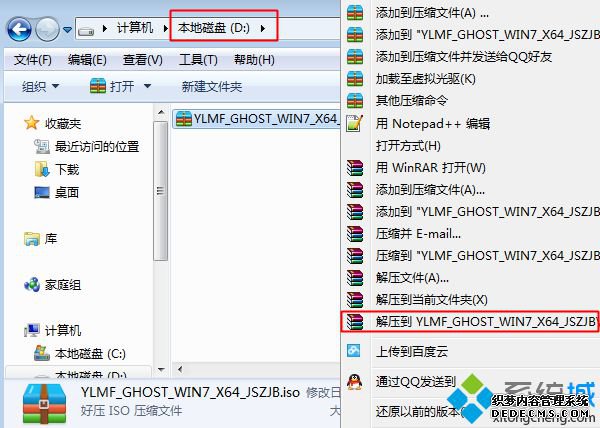
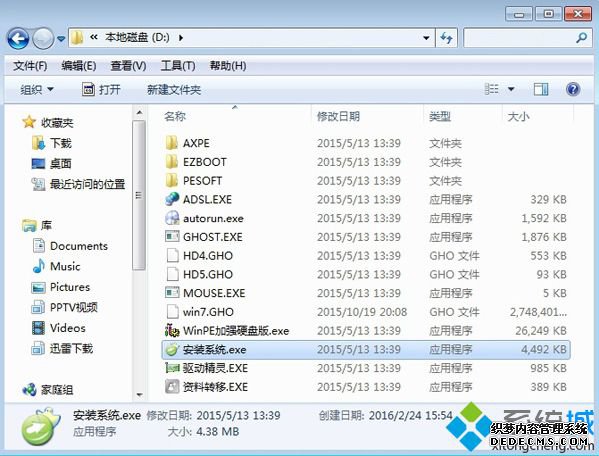

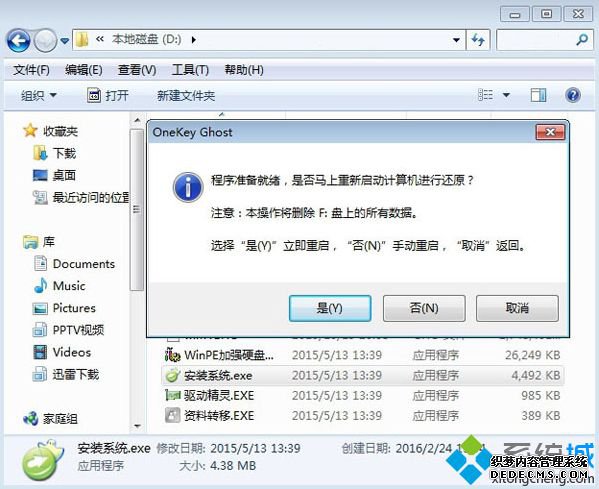
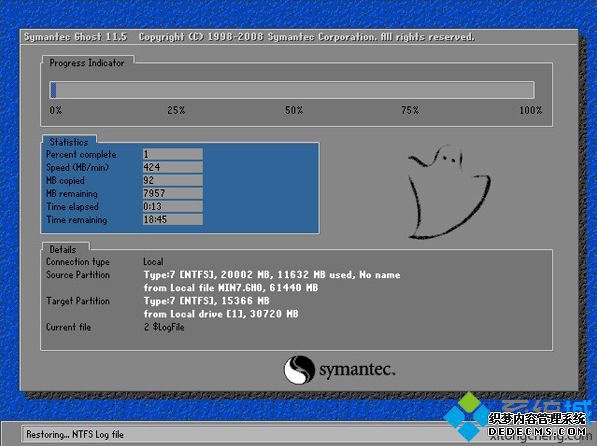


ghost版系统安装步骤就为大家介绍到这边,安装过程非常简单,还不懂怎么安装ghost版系统的朋友,可以来学习下这个方法。
------相关信息------



